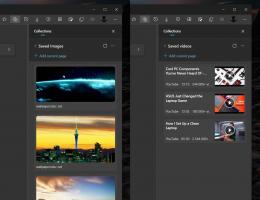Windows10でUSB書き込み保護を有効にする
Windows 10では、USB大容量記憶装置で書き込み保護を有効にすることができます。 有効にすると、外部USBドライブへの書き込みアクセスが制限されます。 これは、一部の環境で追加のセキュリティオプションとして役立つ場合があります。 それがどのように行われるか見てみましょう。
広告
レジストリを微調整するだけで、Windows10でUSB書き込み保護を有効にできます。 次のようにしてください。
Windows10でUSB書き込み保護を有効にする
- を開きます レジストリエディタアプリ.
- 次のレジストリキーに移動します。
HKEY_LOCAL_MACHINE \ SYSTEM \ CurrentControlSet \ Control
ヒント:できます ワンクリックで任意のレジストリキーにアクセス.

- 以下に示すように、ここにStorageDevicePoliciesという名前の新しいサブキーを作成します。


- StorageDevicePoliciesサブキーの下に、という名前の新しい32ビットDWORD値を作成します ライトプロテクト. その値データを1に設定します。 注:あなたが 64ビットのWindows10バージョンを実行している、32ビットのDWORD値を作成する必要があります。
次のスクリーンショットを参照してください。

- PCに接続している場合は、すべてのUSBドライブを再接続します。

設定したら ライトプロテクト 値を1にして、USBドライブを再接続すると、制限がすぐに有効になります。 新しく接続されたすべてのUSBドライブは読み取り専用になります。 「新規」および「削除」コンテキストメニューコマンドでさえ消えます:

 このトリックの実際を見るには、次のビデオをご覧ください。
このトリックの実際を見るには、次のビデオをご覧ください。
ヒント:サブスクライブできます 私たちのYouTubeチャンネル より便利で興味深いビデオを見ることができます。
制限を無効にしてデフォルトの動作に戻すには、 ライトプロテクト 価値。
時間を節約するために、すぐに使用できる次のレジストリファイルを用意しました。
レジストリファイルをダウンロードする
UNDOファイルが含まれています。
または、WinaeroTweakerを使用することもできます。 動作カテゴリの下に適切なオプションがあります。
 ここでアプリを入手できます: WinaeroTweakerをダウンロードする.
ここでアプリを入手できます: WinaeroTweakerをダウンロードする.
このトリックは、Windows XP Service Pack、Windows Vista、Windows 7、Windows 8 /8.1でも機能します。